|
Mediante esta interfaz se configuran los datos que necesita la administración del Shopping Punta Carretas para registrar las ventas de cada local.
Una vez configurada la interfaz, el sistema genera un archivo con el nombre ENVIO.dat y el mismo sera recepcionado por una aplicación propia del shopping llamada FEPLink. Para mayor información sobre FEPLink consultar al área de sistemas del shopping.
Para habilitar la interfaz se debe ingresar en Parámetros del Sistema - Opciones - Interfaces, seleccionar "Habilitar interfase" y luego "Punta Carretas Shopping". Previamente se deberían haber copiado los archivos ubicados en \linceV3\CD\Interfaces\Punta Carretas dentro del directorio \lincev3.
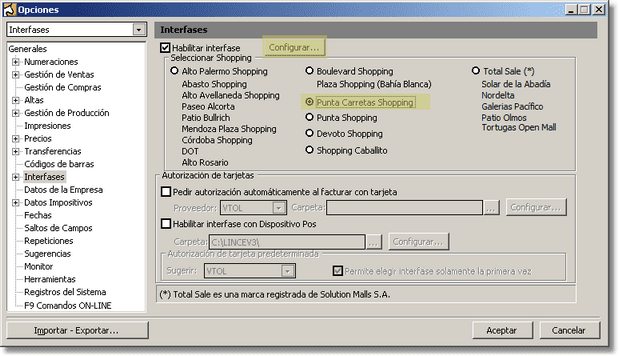
Ventana de opciones. Nodo Interfaces
Una vez dentro de la configuración se debe completar ciertos campos para el envío correcto de la información a la administración del shopping.
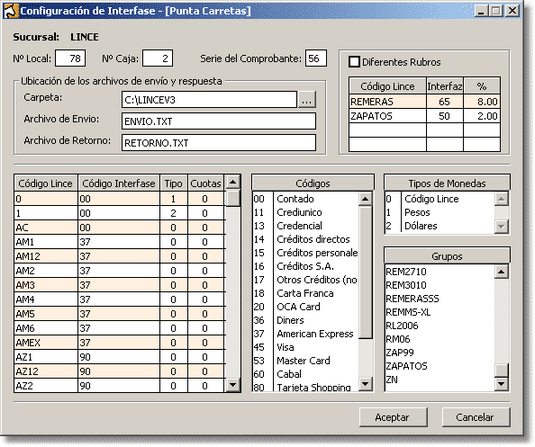
Configuración de la Interfaz del Shopping Punta Carretas
| • | Nº Local: Es el número de identificación del local dentro de la red del shopping. |
| • | Nº Caja: numero de caja asignado a la terminal que se encuentra en el local. |
| • | Serie del Comprobante: definido en la red del shopping. |
| • | Ubicación de los archivos de envío y respuesta |
| • | Carpeta: donde se alojan los archivos resultantes. |
| • | Archivo de Envío: nombre del archivo para ser recepcionado en la administración del shopping. |
| • | Archivo de Retorno: nombre del archivo donde se encuentra el log de errores. |
En caso de que el local utilice diferentes rubros, estos se pueden configurar haciendo la equivalencia correspondiente entre los Grupos de Lince (indicados en el cuadro inferior derecho) y los códigos de rubros que asigne la administración del shopping junto con el porcentaje de comisión.
También se debe generar la equivalencia entre los valores del Lince (código Lince) y las formas de pago que interpretará la aplicación del shopping FEPlink (Código Interfase).
Los valores provistos por la interfaz son:
| • | 17 Otros Creditos (no tarjetas) |
| • | 90 Otros Créditos (en tarjeta) |
Por ultimo también se debe configurar el tipo de moneda dentro de la grilla de valores, utilizando el código 1 cuando sea la moneda pesos, 2 cuando se trate de dolares y 0 cuando se quiera enviar la moneda configurada en el alta del valor de Lince.
Una vez que se haya configurado la interfaz, al finalizar un comprobante el sistema exporta un archivo con el nombre definido en los parámetros y con el siguiente formato:
Archivo ENVIO.dat
Para facilitar el entendimiento, se dividió el archivo en dos partes:
Parte 1/2

Parte 1/2 ENVIOS.dat
Datos de referencia Parte 1/2
| 1. | Valores posibles: 2;3 o 5. El valor '2' indica locales con el mismo rubro de artículos comercializados, el valor '3' porcentuales diferentes según la mercadería que vende y el valor '5 el cierre de caja'. |
| 2. | Indica número del local definido en la configuración de la interfaz. |
| 3. | Caja del Local definida en la configuración de la interfaz. |
| 4. | Fecha de la emisión del comprobante (YYYYMMDD). |
| 5. | Hora de la emisión del comprobante (HHMMSS). |
| 6. | Fecha de la transferencia del comprobante (YYYYMMDD). |
| 7. | Hora de la transferencia del comprobante (HHMMSS). |
| 8. | Número de serie del comprobante (cargado en la interfaz). |
| 9. | Número del comprobante a exportar. |
| 10. | CP = venta en pesos; CD = venta en dolares; DP = débito en pesos; DD = débito en dolares. |
| 11. | Impuestos utilizando 11 enteros (E) y 2 decimales (D) formato: EEEEEEEEEEEDD. |
| 12. | Total neto utilizando 11 enteros (E) y 2 decimales (D) formato: EEEEEEEEEEEDD. |
| 13. | Número de transacción. |
Parte 2/2
En caso de utilizar más de una forma de pago en el comprobante, el sistema indicará cada una de ellas, una a continuación de la otra.

Parte 2/2 ENVIOS.dat (exportación de una factura con distintas forma de pago)
En el ejemplo se realizó un comprobante con 5 formas de pago diferentes.
Datos de referencia Parte 2/2
| 1. | Monto con IVA incluido. |
| 3. | Monto con IVA incluido (2da linea en la factura). |
| 5. | Monto con IVA incluido (3ra linea de detalle en la factura). |
| 7. | Monto con IVA incluido (4ta linea de detalle en la factura). |
| 9. | Monto con IVA incluido (5ta linea de detalle en la factura). |
Si solo se utilizara una única forma de pago, se indicaran los campos 1, 2 y se completa con ceros los demás campos.
Ejemplo: 0000000500000 PE 0000000000000000000000000000000000000
| 
